开机所有软件报错是许多用户在使用电脑时可能遇到的棘手问题,这种情况不仅影响工作效率,还可能让人感到焦虑,本文将详细分析这一问题的可能原因、排查步骤以及解决方案,帮助用户快速定位并解决问题。
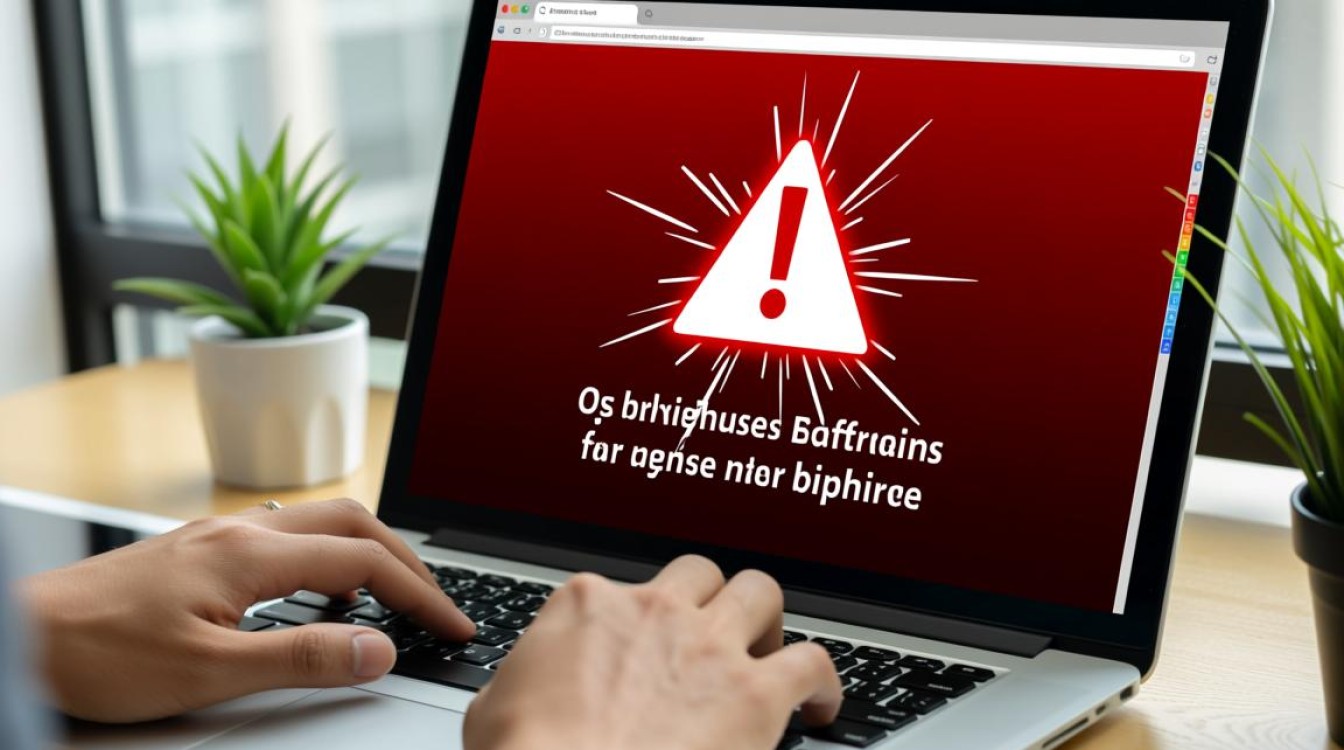
问题表现与初步判断
当电脑开机后所有软件均报错时,通常表现为双击应用程序图标后弹出错误提示窗口,软件无法正常启动,甚至系统自带的工具(如任务管理器)也可能无法运行,用户首先需要观察错误提示的具体内容,例如是否提示“找不到动态链接库文件”“应用程序无法正常启动”或“模块未找到”等,这些错误信息往往是排查问题的关键线索,还需注意电脑是否出现运行缓慢、频繁卡顿或自动重启等伴随现象,这些细节有助于进一步判断问题的严重性。
可能原因分析
导致开机所有软件报错的原因多种多样,常见的主要有以下几类:
-
系统文件损坏
Windows系统的核心文件若因异常关机、病毒感染或硬件故障而损坏,可能导致依赖这些文件的应用程序无法正常运行,系统盘(通常是C盘)的重要系统文件丢失或损坏时,所有软件的启动都会受到影响。 -
注册表错误
注册表是Windows系统的核心数据库,记录了软件的安装信息和配置数据,若注册表被错误修改或损坏,可能导致软件无法找到正确的启动路径或依赖项,从而报错。
-
病毒或恶意软件感染
某些病毒会篡改系统关键文件或植入恶意代码,导致软件运行异常,开机时安全软件若被禁用或无法启动,用户可能难以及时发现威胁。 -
软件冲突或损坏
最近安装的软件可能与系统或其他软件存在冲突,或软件文件本身损坏,导致所有软件启动失败,某些杀毒软件或优化工具的错误操作可能破坏系统环境。 -
硬件故障
硬件问题如内存条故障、硬盘坏道或显卡异常,也可能导致软件报错,特别是内存问题,常会引起系统不稳定和应用程序崩溃。
排查与解决步骤
针对上述原因,用户可按照以下步骤逐步排查和解决问题:

检查系统文件完整性
- 使用系统文件检查器(SFC):以管理员身份打开命令提示符(或PowerShell),输入
sfc /scannow并按回车,等待扫描完成,若发现并修复了损坏的系统文件,重启电脑后问题可能解决。 - 部署映像服务和管理工具(DISM):若SFC无法修复,可尝试运行
DISM /Online /Cleanup-Image /RestoreHealth命令,修复系统映像。
检查注册表错误
- 备份注册表后,可通过注册表编辑器(按
Win+R输入regedit)检查是否有异常项,但需注意,手动修改注册表风险较高,建议普通用户优先使用系统优化工具或专业修复软件。
全盘杀毒
- 在安全模式下启动电脑(开机时按
F8或通过设置进入),运行杀毒软件(如Windows Defender、360安全卫士等)进行全盘扫描,清除病毒或恶意软件。
卸载最近安装的软件
- 若问题出现在安装某款软件后,可进入安全模式,通过“控制面板”或“设置”中的“应用和功能”卸载该软件,并重启电脑测试。
检查硬件状态
- 使用内存检测工具(如Windows内存诊断)检查内存条是否故障,或通过硬盘检测工具(如CrystalDiskInfo)查看硬盘健康状态,若发现问题,需更换或维修硬件。
系统还原或重置
- 若以上方法无效,可尝试使用系统还原功能(前提是已创建还原点)将系统恢复到正常状态,若还原无效,最后的选择是备份重要数据后重置或重装系统。
预防措施
为避免类似问题再次发生,用户应注意以下事项:
- 定期更新系统和软件,修复安全漏洞;
- 安装可靠的杀毒软件,并定期全盘扫描;
- 避免从非官方渠道下载软件,减少软件冲突风险;
- 正常关机,避免强制断电导致系统文件损坏;
- 定期备份重要数据,防止数据丢失。
相关问答FAQs
Q1:开机后所有软件报错,但任务管理器可以打开,怎么办?
A:任务管理器能说明系统核心功能未完全失效,可尝试通过任务管理器的“文件”>“运行新任务”输入sfc /scannow或msconfig打开系统配置,检查是否禁用了必要服务或启动项,检查是否为特定用户权限问题,可创建新用户账户测试是否正常。
Q2:重装系统后仍出现所有软件报错,是什么原因?
A:重装系统后问题依旧,通常与硬件故障或系统安装介质有关,建议检查内存、硬盘等硬件是否正常,或尝试更换系统安装U盘重新安装系统,若安装的是ghost版系统,可能存在文件不完整的问题,建议使用原版系统镜像安装。